Dacă decideți să comutați la un telefon nou, este esențial să transferați Microsoft Authenticator, astfel încât să aveți în continuare acces fără probleme la conturile dvs. online.
Din fericire, Microsoft vă permite să faceți backup pentru datele contului dvs. 2FA (autentificare cu doi factori). pe un server cloud și apoi să transferați acele date pe noul dvs. dispozitiv. Acest tutorial vă va ghida prin întregul proces.
Cu toate acestea, există o limitare semnificativă; puteți transfera Microsoft Authenticator numai între telefoane de pe aceeași platformă. Cu alte cuvinte, nu vă puteți muta conturile de pe iPhone pe Android sau invers.
Încărcați datele Microsoft Authenticator de pe telefonul vechi în cloud
Trebuie să începeți prin a face o copie de rezervă a Microsoft Authenticator pe vechiul telefon în cloud. Aplicația oferă o opțiune încorporată care vă ajută să realizați acest lucru.
Chiar dacă nu intenționați să treceți la un telefon nou, este o idee bună să faceți copii de rezervă ale conturilor. Acest lucru vă permite să le restaurați dacă vă pierdeți telefonul sau întâmpinați o defecțiune hardware.
Dacă utilizați un iPhone, datele sunt încărcate pe iCloud și securizate cu acreditările contului dvs. Microsoft. Pe telefoanele Android, informațiile sunt stocate pe serverele online ale Microsoft.

Notă: dacă întâmpinați probleme la crearea de rezervă a Microsoft Authenticator pe un iPhone, deschideți aplicația Setări pentru iOS, atingeți AppleID>iCloudși asigurați-vă că comutatorul de lângă Authenticatoreste activ.
Transferați Microsoft Authenticator pe noul telefon
Sunteți gata să transferați datele Microsoft Authenticator pe noul dvs. telefon. Nu eliminați încă niciun cont sau aplicația de pe vechiul telefon..
Dacă vă mutați pe un iPhone nou, asigurați-vă că ați conectați-vă la dispozitiv cu același ID Apple ca vechiul dvs. iPhone. Aceasta nu este o problemă pe Android. Dacă doriți, puteți utiliza un alt Cont Google.
După ce ați făcut asta:
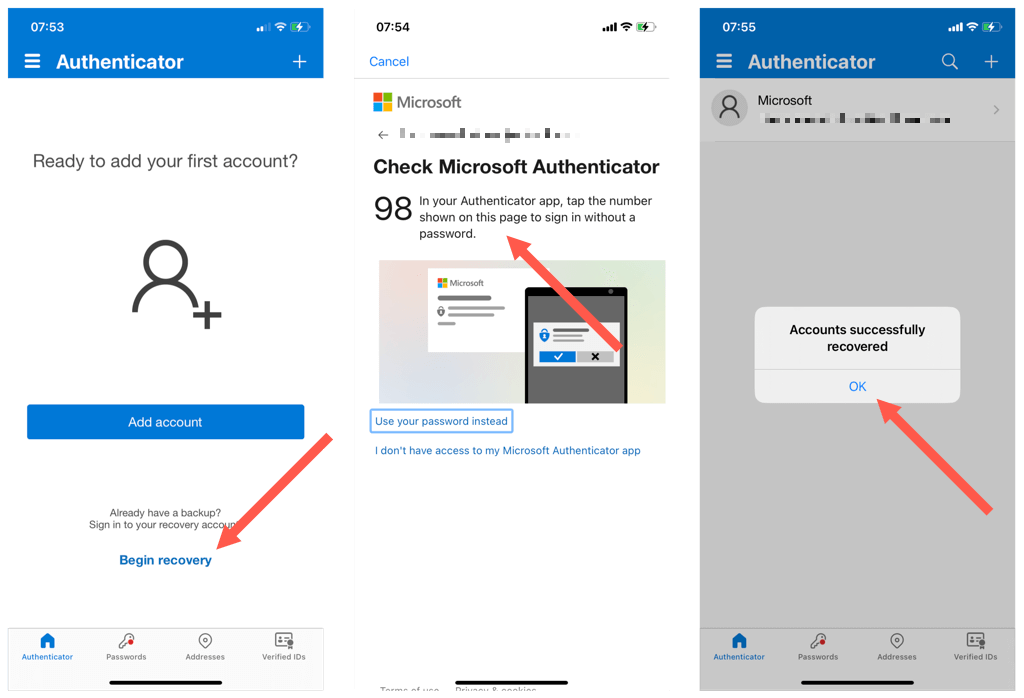
Ați terminat de mutat Microsoft Authenticator. Cu toate acestea, unele conturi pot necesita verificare suplimentară înainte de a funcționa pe noul dispozitiv.
Derulați lista dvs. de conturi și atingeți orice element care spune Atenție necesară. Apoi, introduceți informațiile de securitate relevante (parolă, număr de telefon, cod de rezervă etc.) sau scanați un cod QR după ce vă conectați la ecranul de gestionare a securității contului.
Eliminați Microsoft Authenticator de pe telefonul dvs. vechi
Dacă conturile din Microsoft Authenticator funcționează corect pe noul telefon, este timpul să le eliminați de pe telefonul vechi. Acest lucru elimină riscul de securitate de a primi coduri de verificare pe mai multe dispozitive.
Pentru a șterge un cont Authenticator:
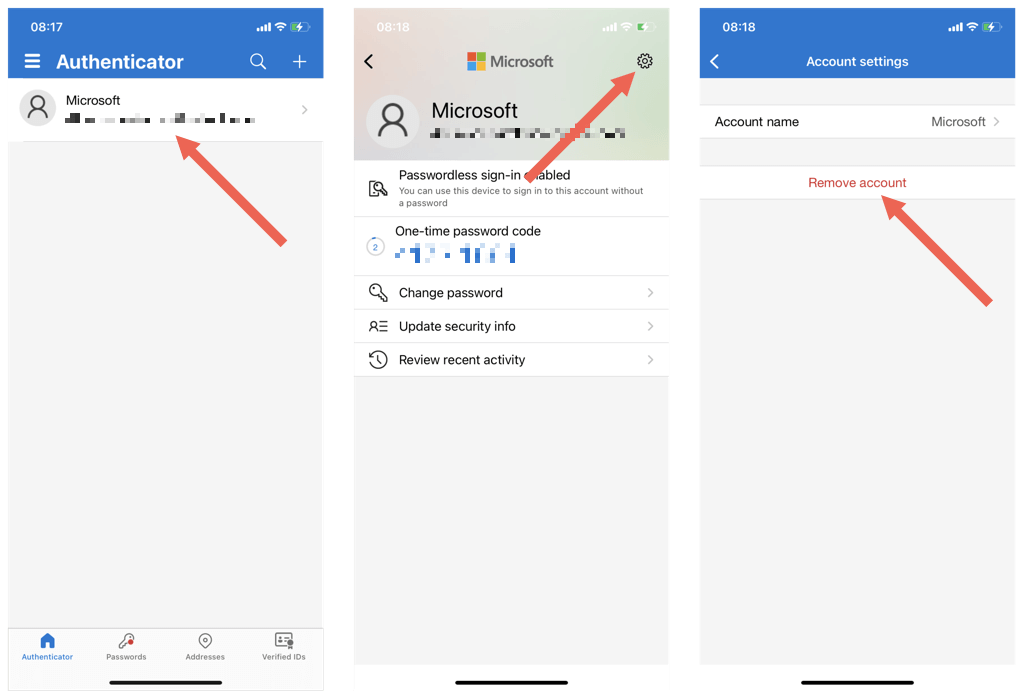
Dacă doriți, puteți continua prin eliminarea aplicației Microsoft Authenticator de pe vechiul telefon.
Puteți transfera Microsoft Authenticator de pe iPhone pe Android sau viceversa?
Microsoft Authentication pentru iPhone folosește iCloud ca locație de stocare pentru copiile de rezervă ale datelor, astfel încât nu puteți transfera date între iOS pe un dispozitiv Android sau invers, prin cloud..
În acest caz, singura opțiune este să vă conectați la noul telefon cu datele de conectare ale Contului Microsoft, să îl autentificați cu 2FA de pe telefonul vechi, un cod de recuperare sau un mesaj text și să vă adăugați manual din nou conturile.
Dacă preferați un instrument de autentificare care oferă transferuri de cont între platforme, bifați Google Authenticator.
.